使用非管理員帳戶的常見問題及解決方法(圖)
切換成管理員用戶:從「開始」菜單選「註銷」,再選「切換用戶」;或者使用快捷鍵組合(Windows鍵+L)。Windows鍵通常在鍵盤左下方Ctrl鍵和Alt鍵之間,有時在筆記本電腦鍵盤的右上方。
右鍵菜單的「運行方式」:在需要管理員權限運行的程序文件上右鍵單擊,選擇「運行方式...」,出現運行帳號的選擇界面。點選「下列用戶」,在「用戶名」中選擇管理員帳號,輸入密碼,按「確定」,即可使用選擇的管理員帳號運行該程序。
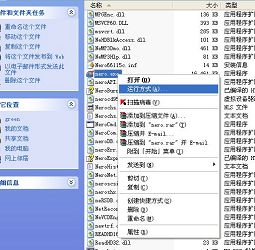 | 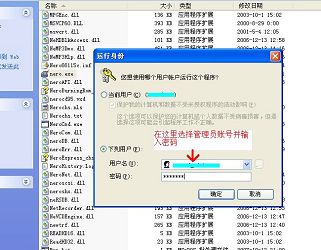 |
安裝新軟件
軟件安裝需要管理員權限。可以切換成管理員用戶,安裝完軟件後再切換回非管理員用戶來使用新安裝的軟件。也可以用滑鼠點選軟件安裝程序按右鍵選「運行方式」,選擇管理員用戶來安裝軟件。表面上看似乎增加了一些步驟,但正是這些步驟有效的防止了病毒木馬的安裝。比如通常開啟Word文檔和PDF文檔時是不需要管理員權限的。使用非管理員開啟Word文檔或PDF文檔時,這些文檔中暗藏的木馬就不能成功安裝,也就不會讓電腦中毒。最近發現的帶病毒的Word文檔和PDF文檔在非管理員運行時都不起作用。使用破網軟件時也不需要管理員權限,即使下載了捆綁木馬的破網軟件,用非管理員運行時也不會中毒。
使用控制面板修改系統設置
控制面板中的許多項目需要管理員權限。這裏用切換用戶就不合適,因為切換成管理員後修改的是管理員的設置,不是當前用戶的設置。要修改當前用戶的設置,需要用右鍵菜單的「運行方式」(左手按Shift鍵,右手按滑鼠的右鍵,「運行方式」的選項就會出現)。比如修改電腦當前用戶的電源選項時就需要這樣做。只有控制面板中的項目需要Shift鍵和右鍵同時按,對通常的程序按右鍵就可以了。
某些軟件的運行需要管理員權限,比如刻錄軟件Nero 6,文件傳輸軟件WS FTP Pro,系統備份軟件Acronis True Image等,用右鍵菜單的「運行方式」選用管理員用戶,以管理員身份就可以正常運行。通常先嘗試直接運行,如果遇到困難,就用右鍵菜單的「運行方式」選用管理員用戶來運行。這樣的軟件不多,多用幾次就記住了該用非管理員用戶還是管理員用戶來運行。
安裝硬件設備的驅動程序
安裝硬件設備的驅動程序需要管理員權限。通常切換到管理員用戶來操作比較方便。安裝完再切換回非管理員用戶。作為高級技巧的例子,也可以以管理員身份開啟命令行(從開始菜單中找到命令行,用右鍵菜單的「運行方式」選用管理員用戶來運行),從這個命令行啟動的程序都是以管理員身份運行的。從這個命令行運行「compmgmt.msc」就可以以管理員身份運行電腦管理,從中找到設備管理器來安裝硬件設備的驅動程序。
綜上所述,切換用戶和右鍵菜單的「運行方式」可以解決非管理員用戶會遇到的絕大多數問題。日常電腦使用中大多數操作是不需要管理員權限的。使用非管理員可以以很小的代價(一點點不方便)換取極大的安全保障。防病毒軟件通常只能檢測已知的病毒木馬,對新的或未知的病毒木馬往往是沒有防護作用的。在這種情況下只有非管理員帳戶所受的限制可以擋住新的或未知的病毒木馬執行。所以使用非管理員帳戶是安全防護的一項根本措施。
為達到最好的防護,最好從一個從新安裝系統作為起點開始啟用非管理員用戶。帳戶的創建可以參照明慧文章(https://www.minghui.ca/mh/articles/2008/7/25/182571.html )。
XP和Vista的第一個用戶缺省是管理員,所以一定要再創建一個用戶。在XP中新創建的用戶是非管理員用戶。在Vista中創建新用戶時選擇標準用戶。從這裏開始,只在需要管理員權限的時候才使用管理員帳戶,其它時候都用非管理員帳戶。
English Version: https://en.minghui.org/html/articles/2008/8/5/99549.html



















